部分win10用户在开机的时候遇到了蓝屏,提示失败的操作:wdf01000sys,像这种情况要怎么办呢?如果桌面完全进不去了,那就进入安全模式,然后运行DISM工具去修复问题,或者你也可以尝试更新驱动程序。除此之外,系统自带蓝屏故障排除程序,大家可以打开这个程序,它会自动检测并提供相应的解决方案。

1、运行DISM工具
运行DISM工具以修复可能已损坏的系统映像。如果Windows映像无法使用,则可以使用部署映像和服务管理(DISM)工具更新文件并更正问题。
2、更新设备驱动程序
更新驱动程序有助于解决此蓝屏错误。我们还可以考虑回滚任何最近更新的驱动程序。以下是在Windows 10中更新和回滚驱动程序的过程。
由于单独更新每个驱动程序可能很困难,因此我们可以考虑使用其中一个免费的驱动程序更新软件。
3、运行Driver Verifier Manager Tool
Driver Verifier Manager是一个非常有用的工具,可用于识别有问题的驱动程序。
由于问题在于驱动程序,因此运行Driver Verifier Manager Tool来测试有问题的驱动程序可能会有所帮助。 Driver Verifier Manager在启动时测试每个指定的驱动程序。如果它检测到问题,它会识别它,然后阻止它运行。
4、在引导时运行SFC扫描
如果丢失或损坏,启动时SFC扫描可以帮助替换Wdf01000.sys或任何相关文件。
5、运行蓝屏故障排除程序
蓝屏故障排除程序是一个通用的故障排除程序,可以检测并解决蓝屏错误背后的常见原因。
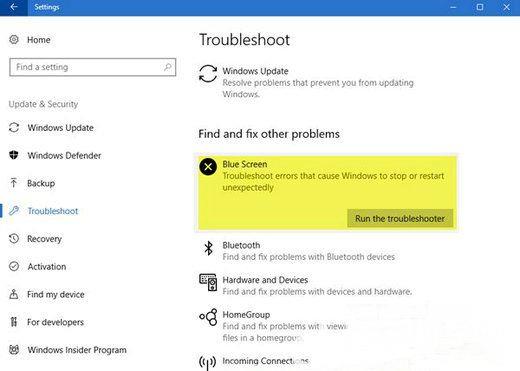
单击开始按钮,然后选择设置(齿轮符号)>更新和安全>疑难解答。 从疑难解答列表中,运行蓝屏疑难解答。
以上就是wdf01000sys蓝屏win10进不去桌面怎么办 wdf01000sys蓝屏win10解决方法的全部内容了。
